Automatyczny eksport danych
System umożliwia automatyczne eksportowanie danych do formatu CSV o określonej godzinie i zapisywanie ich np. na serwerze FTP.
Ma to zastosowanie w dużych firmach, gdzie istnieje duży przepływ informacji i konieczność dostarczania danych (np. ceny produktów, stany magazynowe) dla dużej liczby osób.
Lista zdefiniowanych eksportów jest przedstawiona w postaci tabeli:
- Nazwa firmy – nazwa firmy, której dotyczy eksport
- Kategoria produktów – lista kategorii, które mają zostać uwzględnione przy eksporcie
- Pola do exportu definiuje jakie informacje o produktach mają zostać wyeksportowane
- Atrybuty do eksportu - definiuje jakie atrybuty produktów mają zostać wyeksportowane
- Czas wykonania - definiuje godziny, o których ma nastąpić eksport
- Ostatnie wykonanie - informacja o czasie wykonania ostatniego exportu
- Adres hosta - adres serwera ftp, na który ma zostać wyeksportowany plik
- Port ftp - numer portu, na którym nasłuchuje serwer ftp
- Nazwa użytkownika - nazwa użytkownika na serwerze ftp
- Ścieżka do katalogu - katalog w obrębie serwera, do którego nastąpi eksport danych
- Ostatnia kolumna odpowiedzialna jest za możliwość edycji zdefiniowanego eksportu poprzez przycisk
lub jego usunięcie

Tworzenie nowych eksportów
Aby zdefiniować nowy export, należy
Kliknąć przycisk "dodaj nowy"
Wprowadzić dane w następujące pola:
- Nazwa firmy - nazwę firmy można wpisać ręcznie lub wybrać z listy wszystkich dostępnych, korzystając z przycisku
- Kategorie do eksportu - interesujące nas kategorie wybieramy z listy wszystkich dostępnych kategorii za pomocą opcji "Dodaj kategorię"
. Przycisk
usuwa wybraną kategorię z listy kategorii do eksportu
- Pola do eksportu - pola produktów, które mają zostać wyeksportowane, wybieramy z listy klikając lewym przyciskiem myszki jednocześnie przytrzymując na klawiaturze klawisz Ctrl
- Atrybuty do eksportu - atrybuty produktów, które mają zostać wyeksportowane, wybieramy z listy klikając lewym przyciskiem myszki jednocześnie przytrzymując na klawiaturze klawisz Ctrl
- Czas wykonania - godzinę, o której ma zostać wykonany eksport, podajemy w formacie godziny, minuty, sekund oddzielając poszczególne składowe dwukropkami (np. 10:30:00). Kolejne godziny oddzielamy od siebie średnikami, pamiętając, by nie stosować spacji oraz nie umieszczać średnika za ostatnią godziną (np. 9:30:00;12:00:00;15:45:00)
- Czas ostatniego wykonania - w przypadku definiowania nowego exportu nie wypełniamy tego pola
- Adres hosta - podajemy adres serwera ftp, na który ma zostać wykonany eksport, pomijając w adresie część ftp:// oraz końcowy znak /
- Port ftp - podajemy numer portu serwera ftp
- Nazwa użytkownika - podajemy nazwę użytkownika na serwerze ftp
- Hasło - podajemy hasło dostępowe dla zdefiniowanego użytkownika
- Ścieżka do katalogu - podajemy katalog w obrębie serwera, do którego dane mają być wysyłane (np. /eksport_csv/). W przypadku eksportu do katalogu głównego podajemy /.
- Nazwa firmy - nazwę firmy można wpisać ręcznie lub wybrać z listy wszystkich dostępnych, korzystając z przycisku
Kliknąć przycisk „zapisz”, aby zatwierdzić wprowadzone dane.
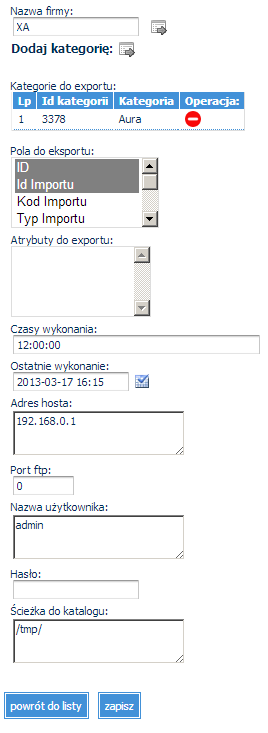
Edycja zdefiniowanych eksportów
Aby edytować dane zdefiniowanych eksportów, należy:
Kliknąć przycisk
, znajdujący się przy odpowiedniej definicji eksportu
Wprowadzić można zmiany w następujących polach (szczegółowe informacje o poszczególnych polach znajdują się w części "tworzenie nowych eksportów"):
- Nazwa firmy
- Kategorie do eksportu
- Pola do eksportu
- Atrybuty do eksportu
- Czas wykonania
- Ostatnie wykonanie
- Adres hosta
- Port ftp
- Nazwa użytkownika
- Hasło użytkownika
- Ścieżka do katalogu
Kliknąć przycisk "zapisz", aby zatwierdzić wprowadzone zmiany.
Usuwanie zdefiniowanych eksportów
Aby usunąć eksport z listy zdefiniowanych eksportów, należy:
- Kliknąć przycisk
, znajdujący się przy odpowiedniej definicji eksportu
- Potwierdzić chęć usunięcia poprzez wybranie opcji OK w oknie dialogowym
